Star Watermark是一款好用的电脑图片水印添加工具。使用Star Watermark可以轻松对电脑本地图片进行批量添加图片水印;
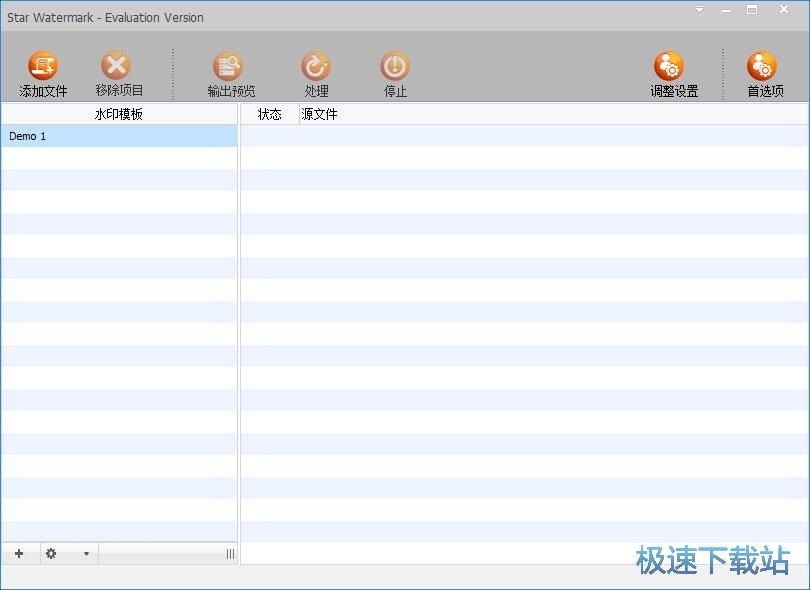
极速小编就给大家演示一下怎么使用Star Watermark批量添加图片水印吧。点击Star Watermark软件主界面的添加文件,打开文件夹浏览窗口;
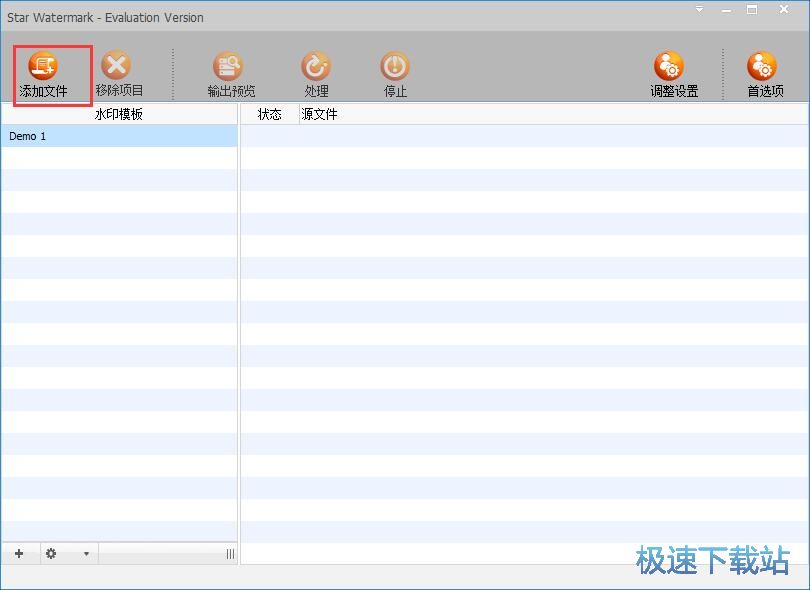
在文件浏览窗口中,根据图片文件的存放路径,在文件夹中找到想要添加图片水印的图片。选中图片之后点击打开,导入图片到Star Watermark中;
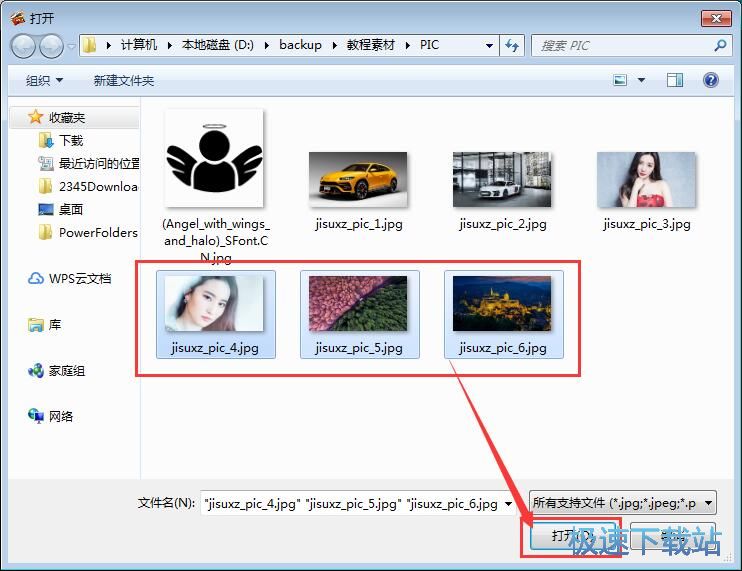
图片成功导入到Star Watermark中,在软件的源文件列表中会显示刚刚选中导入的图片文件路径和图片状态;
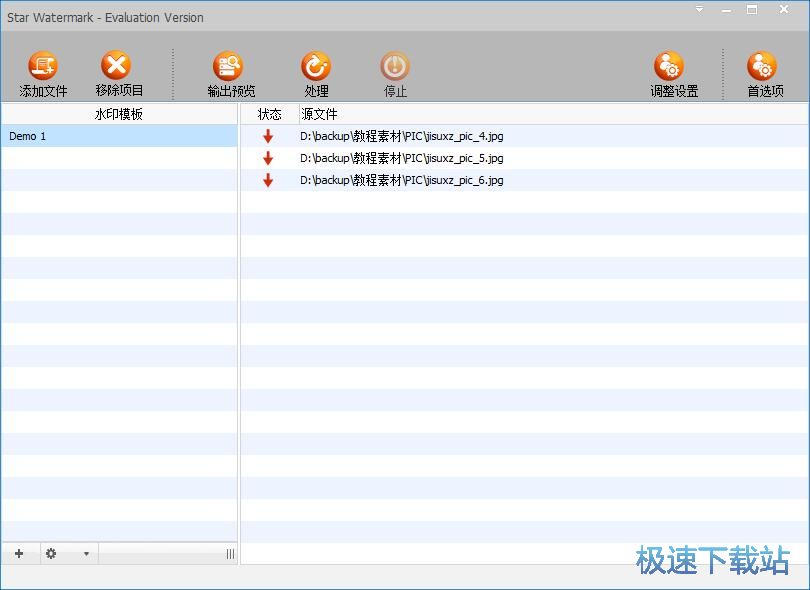
接下来我们就可以开始编辑图片水印内容了。点击Star Watermark主界面左边的水印模板Demo 1,打开水印编辑界面;
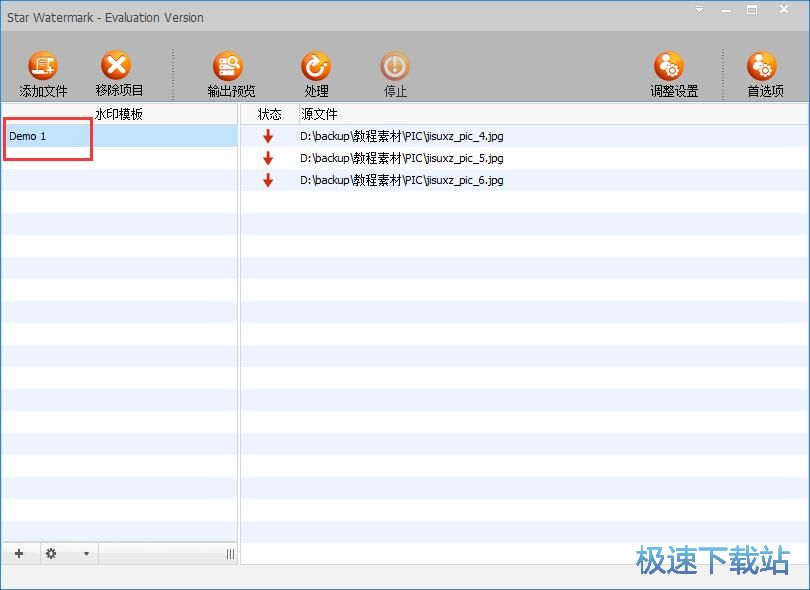
点击水印编辑界面中的Image选项卡,进入图片水印编辑界面;
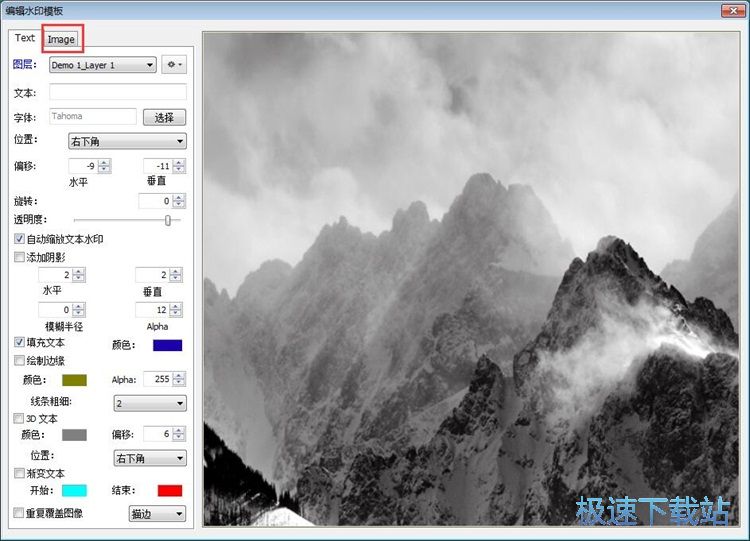
点击图片水印编辑界面中的水印图像路径右边的浏览按钮,打开文件夹浏览窗口,选择图片水印;
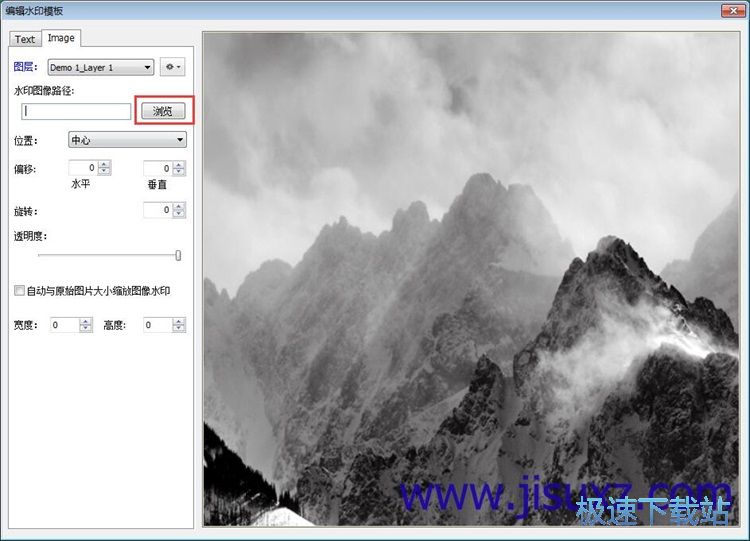
在文件浏览窗口中,根据图片水印的存放路径,打开文件夹,找到想要添加到图片中的图片水印。选中图片水印之后点击打开,将图片水印添加到图片水印编辑界面中;
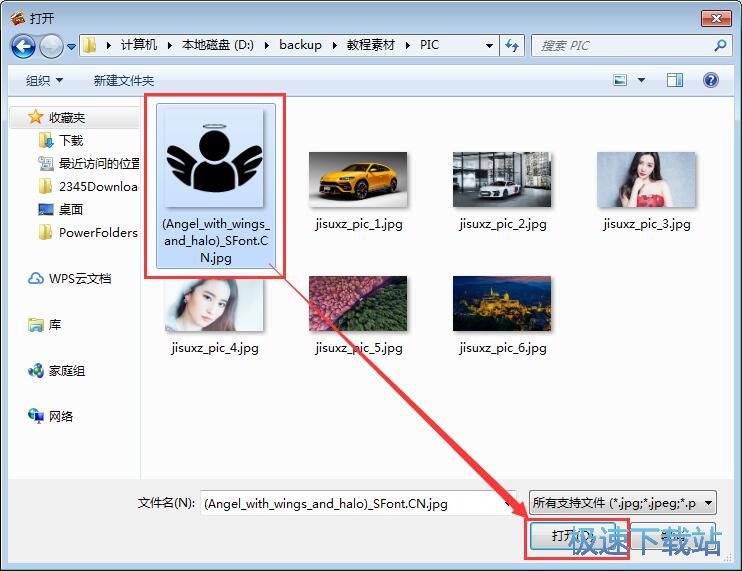
图片水印添加完成,我们就可以自定义设置图片水印的位置、偏移量、透明底、水印大小。图片水印参数编辑完成之后,点击关闭按钮就可完成图片水印添加参数设置;
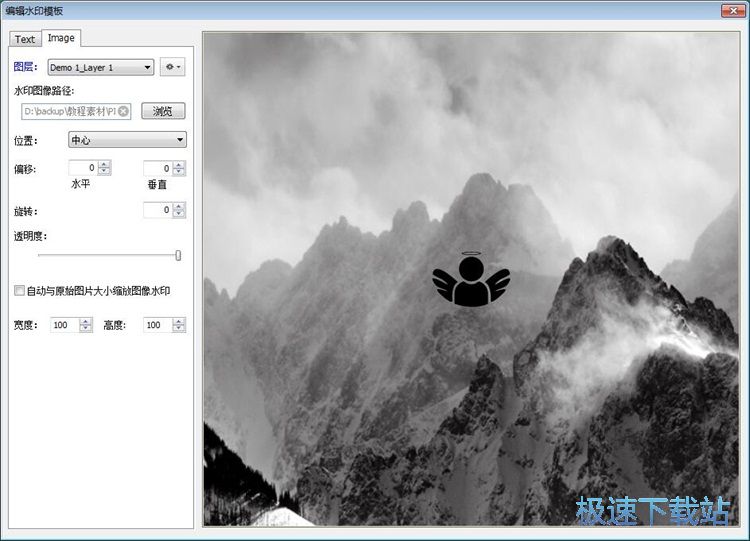
图片水印参数设置完成之后。点击Star Watermark主界面顶部功能菜单中的处理,就可以对Star Watermark源文件列表中的图片批量添加图片水印;
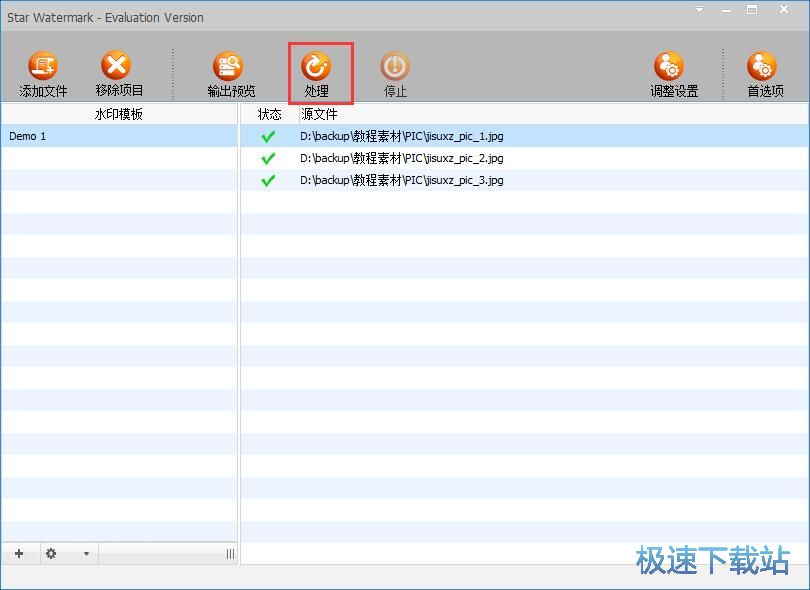
图片批量添加水印成功。这时候Star Watermark会自动打开图片输出文件夹,我们可以在文件夹中看到批量添加图片水印后得到的图片文件。
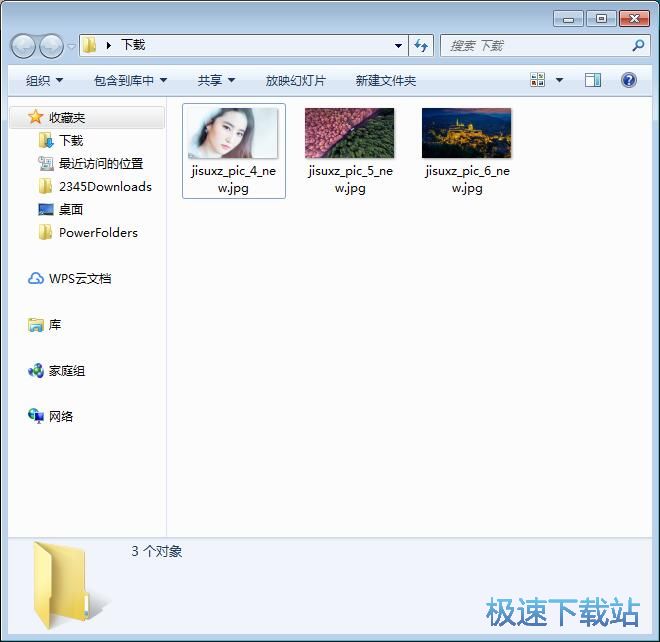
Star Watermark的使用方法就讲解到这里,希望对你们有帮助,感谢你对极速下载站的支持!